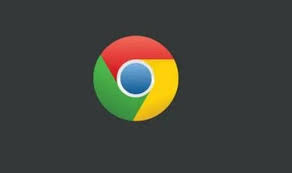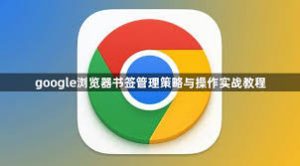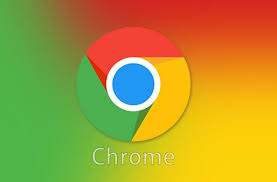在现代办公与互联网使用场景中,谷歌浏览器(Google Chrome)凭借其简洁的界面、高速的性能和丰富的扩展生态,成为全球最受欢迎的浏览器之一。而“扩展程序”(Extensions)正是谷歌浏览器最具魅力的功能之一。它们可以帮助用户提升工作效率、增强安全性、改善网页体验,甚至定制浏览器外观。 对于不少用户而言,如何正确地安装、管理以及优化这些扩展程序,是让Chrome真正成为“万能工具”的关键。本篇文章将深入讲解谷歌浏览器扩展程序的安装与管理方法,并提供常见问题解答,让你的浏览体验更上一层楼。
一、谷歌浏览器扩展程序的作用与优势
谷歌浏览器扩展程序(Chrome Extensions)本质上是一些微型应用,它们可以与浏览器深度集成,用于执行各种任务。比如:自动翻译网页、屏蔽广告、保存密码、截图、下载管理、网页开发工具等。 安装合适的扩展程序,能极大提升使用体验。例如:
- 办公场景:使用Grammarly或LanguageTool检查英文文档语法错误;
- 学习场景:用Google Translate或DeepL Translator扩展实现网页即时翻译;
- 娱乐场景:用Adblock屏蔽广告,用Enhancer for YouTube优化视频播放体验。
然而,如果安装过多或管理不当,也可能导致浏览器卡顿或崩溃。因此,了解扩展程序的管理技巧显得尤为重要。
二、谷歌浏览器扩展程序的安装方法
1. 通过Chrome网上应用店安装
最推荐的方法是通过官方的 Chrome 网上应用店 进行安装。具体步骤如下:
- 打开谷歌浏览器,访问“Chrome 网上应用店”;
- 在搜索框中输入想要的扩展名称(例如“Adblock Plus”);
- 点击扩展详情页,选择“添加至Chrome”;
- 确认安装后,扩展程序图标会出现在浏览器右上角。
2. 手动安装离线扩展(CRX文件)
在部分情况下(例如网络限制或企业部署),用户可能需要手动安装扩展程序。可通过以下步骤实现:
- 从可信网站下载扩展程序的
.crx文件; - 在Chrome地址栏输入
chrome://extensions/; - 打开“开发者模式”;
- 将下载的CRX文件拖拽至页面中,点击“添加扩展程序”。
⚠️ 注意:非官方来源的CRX文件可能存在安全风险,安装前应确保文件安全可靠。
三、如何管理谷歌浏览器扩展程序
1. 启用与禁用扩展
在 chrome://extensions/ 页面中,你可以看到所有已安装的扩展。通过右侧开关即可快速启用或禁用某个扩展程序,这对于临时排查浏览器性能问题非常有用。
2. 删除不再使用的扩展
点击扩展下方的“移除”按钮,即可彻底删除该扩展。长期不使用的插件应及时清理,以避免占用资源和潜在的隐私风险。
3. 管理扩展权限
每个扩展程序都可能请求不同的权限,例如访问浏览数据、读取网站内容等。点击扩展右上角的“三点菜单” → “管理扩展”,可查看其权限设置。建议仅授予必要权限,确保数据安全。
四、如何优化扩展程序使用体验
1. 避免安装过多扩展
每个扩展都会占用内存与启动资源,过多安装可能导致浏览器变慢。保持5-10个常用扩展是较为理想的平衡点。
2. 使用扩展管理工具
可以使用诸如“Extensity”或“SimpleExtManager”等扩展管理插件,对不同场景的插件进行分组管理。例如:
| 场景 | 推荐扩展 |
|---|---|
| 办公效率 | Grammarly、Google Keep、Notion Web Clipper |
| 网页安全 | uBlock Origin、HTTPS Everywhere、LastPass |
| 开发工具 | React Developer Tools、JSON Viewer、Lighthouse |
3. 定期更新与清理
Chrome会自动更新扩展,但建议定期检查,确保使用最新版本以获取安全修复与功能改进。可以访问 chrome://extensions/ → 点击“更新”进行手动更新。
五、总结与实用建议
总体而言,谷歌浏览器扩展程序是提升使用体验的重要组成部分。合理选择与管理插件,既能提高工作效率,也能保护个人隐私与系统稳定性。 想了解更多Chrome使用技巧,可以访问官方帮助中心:谷歌浏览器帮助中心。
1:谷歌浏览器扩展安装后没有显示怎么办?
可能是图标被隐藏了。点击右上角的拼图图标(扩展管理按钮),找到该扩展后点击“固定”,即可显示在工具栏上。
2:扩展程序导致浏览器变卡,如何处理?
可逐个禁用扩展,观察性能改善情况;或使用任务管理器(Shift+Esc)查看哪个扩展占用资源最多,再决定是否卸载。
3:是否可以在手机端Chrome中安装扩展程序?
目前安卓和iOS版Chrome暂不支持扩展程序功能。如需使用,可尝试支持扩展的第三方浏览器,例如Kiwi Browser或Yandex Browser。